Umetnite YouTube videozapise u prezentacije na PowerPointu 2013
Miscelanea / / February 11, 2022

Ovih dana kada nešto predstavljate publici od vas se očekuje da demonstrirate, a ne samo govorite. Trebao bi barem
učinite slajdove interaktivnim
s podacima i procesima u stvarnom vremenu. A kad to radite, morate biti vrlo zgusnuti. Mislim, ne možete imati svoj materijal raspršen izvan prezentacije i slagati ga za završnu emisiju.
Ljudi žele stvari vidjeti odmah. Osobno smatram da je integriranje svih rekvizita u slajdove najbolje rješenje. Zato smo ranije raspravljali o načinu integrirati kompletnu web stranicu u PowerPoint prezentaciju. Videozapisi također privlače veliku pažnju.
U sličnim redovima danas ćemo vidjeti kako postaviti YouTube video na slajd. Povlačenje fotografija i videozapisa na mreži nova je stvar s PowerPointom 2013. Vidjet ćemo kako to učiniti s YouTubeom.
Koraci za umetanje YouTube videozapisa u PowerPoint
Integriranje lokalnih videa uvijek je bio lak posao. Ono što nas sada zanima je online značajka.
Evo koraka:
Korak 1: Otvorite PowerPoint prezentaciju i za početak idite do ili izradite slajd.
Korak 2: Idite na Umetnuti tab. Idite na Mediji odjeljak, proširite Video opciju i odaberite umetanje Online Video.
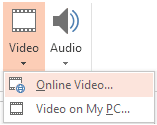
3. korak: Ako ste prvi put korisnik, morat ćete dodati YouTube na popis dostupnih opcija za odabir videozapisa. Kliknite na ikonu YouTube kao što je prikazano na donjoj slici.
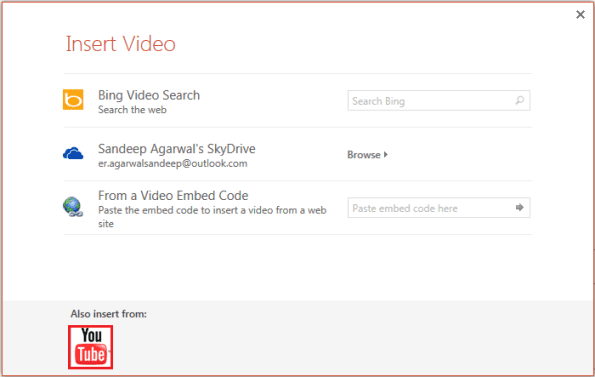
4. korak: Sada odaberite opciju YouTube i unesite upit za pretraživanje u njegov okvir za pretraživanje. Zatim kliknite na ikonu za pretraživanje (povećalo) ili pritisnite Unesi.
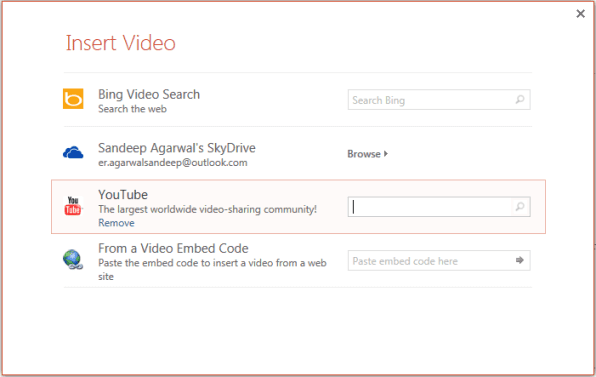
5. korak: Bit ćete navigirani na novu stranicu s rezultatima koji odgovaraju vašem upitu. Tu možete potražiti i nešto drugo. Tražite dok ne pronađete ono što vam treba.
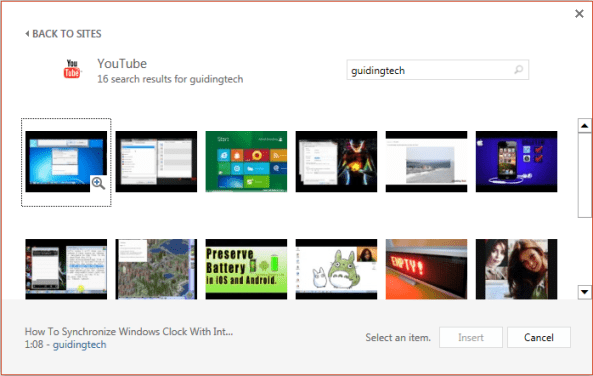
6. korak: Kada završite, odaberite željeni video i kliknite na Umetnuti dugme. Pričekajte neko vrijeme i vidjet ćete video točno na slajdu na kojem ste započeli ovu aktivnost.

Nakon ovoga možete prilagoditi veličinu videozapisa, lokaciju, oblik, efekte i postavke reprodukcije. Imajte na umu da ne možete kopirati videozapis s jednog slajda na drugi. Međutim, možete kopirati i izraditi duplikat slajda.
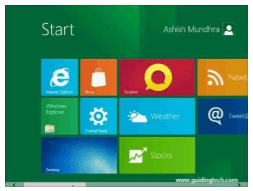
Na slajdu ćete vidjeti naslovnu sliku videa kao iz izvora. Kada ste u načinu prezentacije, vidjet ćete video element zajedno s gumbom za reprodukciju i drugim opcijama alatne trake.
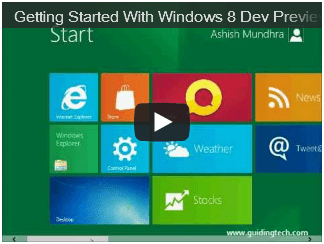
Bilješka: Kada izlažete, trebali biste biti povezani s internetom. Inače se video neće reproducirati. Umjesto toga, prikazat će samo naslovnu sliku.
Zaključak
Nadam se da će vam takva značajka dati više snage i mogućnosti kada morate izraditi prezentaciju. Budući da se toliko stvari i dokumenata nalazi u oblaku i internetu, postalo je jako važno imati online mogućnosti unutar svih aplikacija.
Isprobajte i druge video opcije. I, ne zaboravite podijeliti svoja iskustva. Mnogo broje. 🙂
Posljednje ažurirano 2. veljače 2022
Gornji članak može sadržavati partnerske veze koje pomažu u podršci Guiding Tech. Međutim, to ne utječe na naš urednički integritet. Sadržaj ostaje nepristran i autentičan.



